Автомагнитола является важной составляющей современного автомобиля. Она позволяет водителю и пассажирам наслаждаться музыкой, слушать радио или подключать различные устройства для воспроизведения мультимедийного контента. Однако, иногда может возникнуть проблема, когда автомагнитола не видит флешку.
Причин для такой проблемы может быть несколько. Во-первых, стоит проверить, правильно ли подключена флешка к автомагнитоле. Убедитесь, что она полностью вставлена в разъем и надежно закреплена. Если проблема не в этом, то возможно проблема кроется в формате файлов на флешке.
Для того чтобы автомагнитола могла прочитать флешку, необходимо, чтобы она была отформатирована в поддерживаемом автомагнитолой формате файлов. В большинстве случаев это FAT32 или NTFS. Если ваша флешка была отформатирована в другом формате, рекомендуется переформатировать ее в нужный. Однако, обратите внимание, что при переформатировании флешки все данные на ней будут удалены. Поэтому перед этим действием сделайте резервную копию всех важных файлов.
Как исправить ошибку автомагнитолы при невозможности распознавания флешки
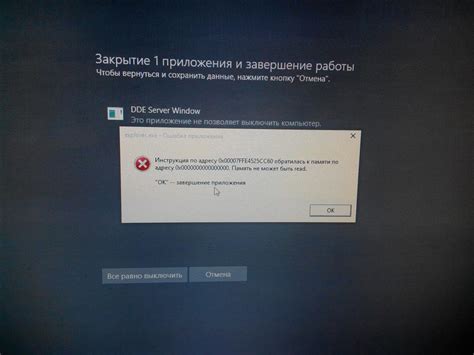
1. Проверьте совместимость
Первым делом убедитесь, что ваша флешка и автомагнитола совместимы. Некоторые автомагнитолы работают только с определенными типами флешек. Проверьте руководство пользователя автомагнитолы или спецификации на ее официальном сайте, чтобы узнать, какие типы флешек поддерживаются.
2. Проверьте форматирование
Если флешка совместима с вашей автомагнитолой, следующим шагом проверьте, что она правильно отформатирована. Некоторые автомагнитолы могут работать только с определенными файловыми системами, такими как FAT32 или NTFS. Подключите флешку к компьютеру и проверьте ее файловую систему. Если она отформатирована не поддерживаемой автомагнитолой файловой системой, переформатируйте флешку в совместимый формат.
3. Проверьте состояние флешки и разъема
Если ваша флешка совместима с автомагнитолой и правильно отформатирована, но все еще не распознается, попробуйте проверить ее состояние. Иногда, если флешка повреждена или неисправна, автомагнитола не сможет ее распознать. Попробуйте подключить другую флешку и проверьте, видит ли ее автомагнитола.
Также, проверьте состояние разъема автомагнитолы, куда подключается флешка. Убедитесь, что разъем не загрязнен или поврежден, так как это может привести к неправильной работе.
4. Обновите программное обеспечение
Если вы выполнили все вышеперечисленные шаги и проблема все еще не решена, попробуйте обновить программное обеспечение вашей автомагнитолы. Некоторые ошибки распознавания флешки могут быть вызваны устаревшими версиями ПО. Проверьте официальный сайт производителя автомагнитолы на наличие обновлений, скачайте и установите их, следуя инструкциям на сайте.
Если после всех предпринятых действий автомагнитола все еще не распознает флешку, возможно, причина проблемы кроется в аппаратной неисправности. В этом случае рекомендуется обратиться в сервисный центр для дальнейшего решения проблемы.
Проверка совместимости флешки и автомагнитолы
Шаг 1: Проверьте, поддерживает ли ваша автомагнитола формат флешки, который вы используете. Обычно автомагнитолы поддерживают форматы FAT32 и NTFS. Убедитесь, что ваша флешка отформатирована в одном из этих форматов.
Шаг 2: Проверьте, соответствуют ли параметры флешки требованиям вашей автомагнитолы. Некоторые автомагнитолы имеют ограничения на максимальный объем и количество файлов на флешке. Убедитесь, что использованная вами флешка соответствует этим требованиям.
Шаг 3: Проверьте, правильно ли вы записали файлы на флешку. Убедитесь, что файлы не повреждены, не имеют ошибок и соответствуют поддерживаемым форматам вашей автомагнитолы (например, MP3 для аудио или MP4 для видео).
Примечание: Если ваша автомагнитола имеет возможность воспроизводить медиа-контент через Bluetooth или AUX-порт, попробуйте использовать эти способы для воспроизведения контента, чтобы убедиться, что проблема не связана с самой флешкой.
Проверка флешки на наличие физических повреждений
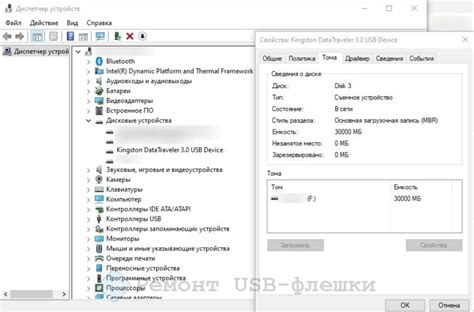
Если ваша автомагнитола не видит подключенную флешку, одной из причин может быть физическое повреждение самой флешки. Чтобы проверить ее наличие, следуйте следующим шагам:
- Осмотрите флешку с обеих сторон, обратите внимание на наличие трещин, царапин или других видимых повреждений.
- Проверьте разъем флешки на наличие остатков пыли, грязи или других преград, которые могут помешать нормальному подключению.
- Попробуйте подключить флешку к другому устройству, такому как компьютер или ноутбук, чтобы убедиться в ее работоспособности. Если она также не распознается на других устройствах, есть большая вероятность, что она имеет физические повреждения.
- Попробуйте использовать другую флешку и проверьте, распознается ли она автомагнитолой. Если новая флешка работает нормально, то проблема, скорее всего, заключается именно в поврежденной флешке.
Если вы обнаружили физические повреждения на флешке, рекомендуется обратиться в специализированный сервисный центр или заменить ее на новую, чтобы восстановить функциональность автомагнитолы.
Обновление прошивки автомагнитолы
Обновление прошивки автомагнитолы может помочь в решении проблемы с невидимостью флешки. В процессе эксплуатации автомагнитолы производитель может выпускать обновления прошивки для устранения различных ошибок и проблем. Вот несколько шагов, которые помогут вам обновить прошивку вашей автомагнитолы.
- Найдите модель и производителя вашей автомагнитолы. Обычно это информация указана на лицевой панели автомагнитолы или на упаковке.
- Перейдите на официальный веб-сайт производителя автомагнитолы и найдите раздел "Поддержка" или "Загрузки".
- В разделе "Поддержка" найдите вашу модель автомагнитолы. Обычно они разделены по моделям и годам выпуска.
- Проверьте наличие доступных обновлений прошивки для вашей модели автомагнитолы. Если такие обновления есть, скачайте их на ваш компьютер.
- Распакуйте загруженные файлы обновления прошивки на флешку FAT32, используя программу-архиватор.
- Вставьте флешку с обновлением прошивки в USB-порт автомагнитолы.
- Перейдите в меню автомагнитолы и найдите раздел "Настройки" или "Обновление прошивки".
- Выберите опцию "Обновление прошивки" и дождитесь завершения процесса. Это может занять некоторое время.
- После завершения обновления прошивки автомагнитолы, извлеките флешку и перезагрузите автомагнитолу.
После обновления прошивки автомагнитолы, попробуйте вставить флешку снова и проверить, видит ли она ее теперь. Если проблема с невидимостью флешки сохраняется, возможно, причина в других факторах, таких как форматирование флешки или несовместимость с автомагнитолой. В таком случае, рекомендуется обратиться к сервисному центру производителя или квалифицированным специалистам для дальнейшей диагностики и решения проблемы.
Форматирование флешки в поддерживаемую для автомагнитолы файловую систему
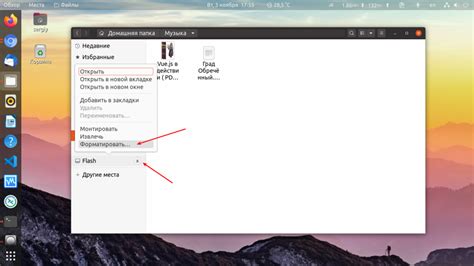
Если ваша автомагнитола не видит флешку, возможно, причина кроется в неподдерживаемой файловой системе на флешке. Для того чтобы ваша автомагнитола смогла распознать флешку, необходимо отформатировать ее в поддерживаемую файловую систему.
Шаг 1: Подключите флешку к компьютеру. Убедитесь, что все необходимые данные с флешки сохранены на другом устройстве, так как весь контент на флешке будет удален в процессе форматирования.
Шаг 2: Откройте проводник (в Windows) или Finder (в macOS) и найдите флешку в списке доступных устройств. Щелкните правой кнопкой мыши (на Mac нажмите клавишу Control и щелкните) на флешке и выберите опцию "Форматировать".
Шаг 3: В открывшемся окне выберите поддерживаемую автомагнитолой файловую систему. Обычно автомагнитолы поддерживают файловую систему FAT32 или exFAT. Если вы не уверены, какую файловую систему поддерживает ваша автомагнитола, лучше выбрать FAT32, так как эта файловая система поддерживается большинством устройств.
Шаг 4: Установите имя для флешки (необязательно) и нажмите кнопку "Форматировать". Обратите внимание, что все данные на флешке будут удалены после нажатия кнопки "Форматировать".
После завершения форматирования вставьте флешку в автомагнитолу и проверьте, видит ли она флешку. Если проблема не устранена, возможно, причина кроется в других факторах, таких как неисправность USB-порта на автомагнитоле или несовместимость файлов на флешке с вашей автомагнитолой. В таком случае рекомендуется обратиться к специалисту для диагностики и ремонта.
Проверка работы автомагнитолы с другой флешкой
Если ваша автомагнитола не распознает флешку с музыкой или другими файлами, единственным решением может быть попытка использовать другую флешку. Возможно, проблема заключается именно в неисправности флешки, а не в автомагнитоле.
Для проверки работы автомагнитолы с другой флешкой, выполните следующие действия:
- Подготовьте другую флешку, которая работает корректно с другими устройствами.
- Отключите автомагнитолу.
- Вставьте новую флешку в USB-порт автомагнитолы.
- Включите автомагнитолу и дождитесь ее запуска.
- Если автомагнитола успешно распознала новую флешку и вы смогли воспроизвести на ней музыку или другие файлы, значит проблема с предыдущей флешкой.
- Убедитесь, что форматируете флешку в поддерживаемый автомагнитолой формат файловой системы, такой как FAT32 или NTFS.
Если автомагнитола продолжает не видеть новую флешку, возможно, в ней также есть проблемы. В этом случае рекомендуется обратиться к сервисному центру для профессиональной диагностики и ремонта автомагнитолы.




